ghost32怎么使用呢?使用Ghost 32时会遇到各种各样的问题?在下面是小编介绍备份Windows XP Professional x86系统方法,有需要的小伙伴一起来下文看看吧,希望可以帮助到大家!
启动Ghost 32备份软件,如图所示。显示"About Symantec Ghost"欢迎界面,点击"OK"按钮。

如图所示,弹出软件主菜单。点击"Local"项右侧向右箭头,选择"Partition→To Image"项。
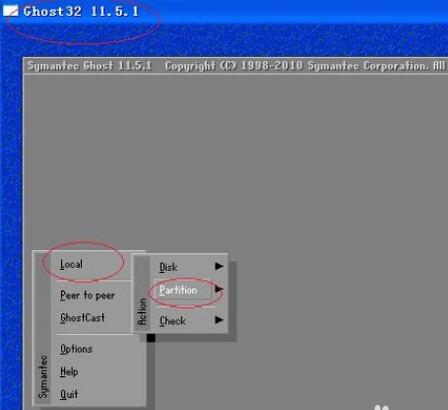
弹出"Select local source drive by clicking on the drive number"对话框,如图所示。点击目标驱动器号,用于选择备份的硬盘。
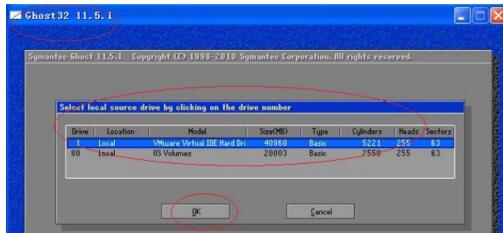
如图所示,弹出"Select source partition(s) from Basic drive:1"对话框。选择备份的分区,下步将进行备份Windows XP系统的操作。
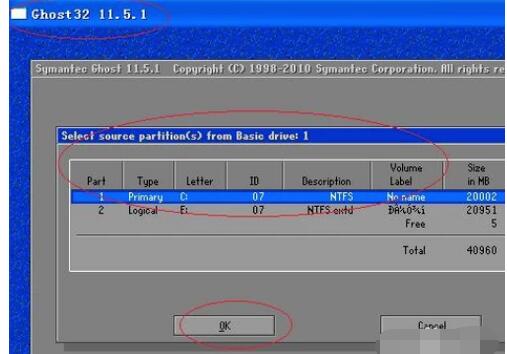
弹出"File name to copy image to "对话框,如图所示。设置镜像文件存放的路径、输入镜像文件名,点击"Save"按钮。
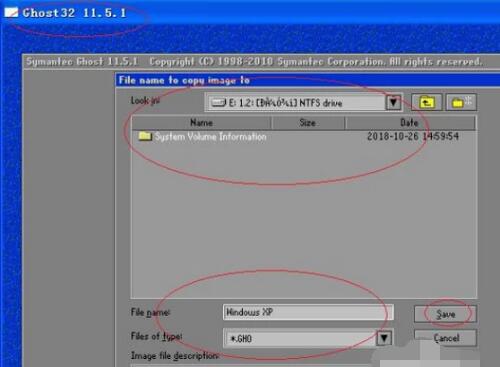
如图所示,弹出"Compress Image"对话框。选择镜像文件压缩类型为High方式,设置完成点击"Yes"按钮。

完成Ghost 32备份Windows XP Professional x86系统的操作,如图所示。本例到此结束,希望对大家能有所帮助。

- 爱奇艺轮播台使用小技巧
- 迅雷影音自动加载在线字幕怎么解决?
- 迅雷影音怎么安装?迅雷影音安装教程
- Cool Edit提示:resample.xfm文件丢失怎么办?
- 怎么使用KMPlayer预览电驴视频文件?
- 如何用kmplayer播放器复制加密VCD影碟?
- 虾米音乐如何下载歌曲?虾米音乐下载歌曲的3个方法
- 开贝影擎怎么用?开贝影擎快捷键汇总
- b站视频下载图文教程
- 暴风影音播放RM文件不正常的解决方法
- vv音乐录歌上传图文教程
- AE英文版导出视频的步骤图解
- 爱剪辑导出视频清晰度和文件大小设置教程
- (图)AE怎么导入文件?AE导入文件的多种技巧
- AE插件怎么安装?AE常用插件安装方法图解
- 使用狸窝DVD刻录软件制作车载CD的方法
- 狸窝全能视频转换器首页图文介绍
- 狸窝全能视频转换器视频编辑功能使用方法介绍
- 用狸窝全能视频转换器给视频消音的方法
- 狸窝全能视频转换器高级设置功能介绍
- 狸窝全能视频转换器添加字幕的方法
- 会声会影制作演职人员表的教程
- 土豆视频播放器itudou的使用教程
- 哔哩哔哩怎么关闭弹幕-哔哩哔哩关闭弹幕教程
- 天天动听导入本地歌曲的图文方法
- 小嘀咕图片批量加水印软件
- VEGAS Movie Studio 13
- 有道桌面词典标准版
- 三星SCX8230NA驱动
- 美团外卖骑手安全知识考试题及答案
- 三星SL-M4030ND驱动
- 三星M3015DW驱动
- 三星SL-X7400GX驱动
- 三星SCX4726FN驱动
- 三星CLP-360驱动
- 英灵神殿实时完整地图MOD v1.0
- 鬼谷八荒所有功法修炼耗时1日MOD v1.34
- 模拟人生4“女孩力量”连衣裙MOD v1.0
- 模拟人生4复杂刺绣印花美丽连身裤MOD v1.0
- 模拟人生4蕾丝花边性感丝袜MOD v1.0
- 鬼谷八荒戎装霸气武圣立绘MOD v1.15
- 模拟人生4男士卡通图案简洁上衣MOD v1.0
- 模拟人生4褶皱天鹅绒连衣裙MOD v1.0
- 鬼谷八荒遮天境界修改MOD v3.29
- 英灵神殿板甲MOD v1.0.3
- resigned
- resilient
- resin
- resist
- resistance
- resistance training
- resistant
- resistor
- resit
- reskill
- 战争赌徒(山本五十六1884-1943)/二战风云人物
- 口袋里的英文幽默故事书(附光盘)
- 乔布斯激情演讲(双语典藏)
- 百鸟朝凤的天籁奏鸣/科普乐园
- 等待花开的日子(共2册)
- 老爸(3催命账单)
- 芭比野生动物园之旅(中英双语美绘故事)/芭比百变公主故事
- 思维的标准(英文版)/思想者指南系列丛书
- 可爱的动物(附精美练习册各种各样的动物蜥蜴海豚松鼠企鹅猎豹)/幼幼知识全库
- 最富救世情怀的梅琳达/非常女人
- [BT下载][流水迢迢][第25集][WEB-MKV/0.50G][国语配音/中文字幕][1080P][H265][流媒体][ZeroTV]
- [BT下载][狐狸在手][第14集][WEB-MP4/0.69G][中文字幕][1080P][H265][流媒体][ZeroTV]
- [BT下载][舍不得星星][第10集][WEB-MKV/0.27G][国语配音/中文字幕][1080P][H265][流媒体][ZeroTV]
- [BT下载][舍不得星星][第10集][WEB-MKV/0.59G][国语配音/中文字幕][4K-2160P][H265][流媒体][ZeroTV]
- [BT下载][迎风的青春][第01-02集][WEB-MKV/8.04G][国语配音/中文字幕][4K-2160P][HDR+杜比视界双版本][H265
- [BT下载][狐狸在手][第13-14集][WEB-MKV/2.16G][国语音轨/简繁字幕][1080P][流媒体][ZeroTV]
- [BT下载][夜樱家的大作战][第13集][WEB-MP4/0.26G][中文字幕][1080P][流媒体][ZeroTV]
- [BT下载][人间有味山河鲜 第三季][第01集][WEB-MKV/0.48G][国语配音/中文字幕][4K-2160P][H265][流媒体][ZeroTV]
- [BT下载][你好,种地少年2][第01集][WEB-MKV/2.17G][国语配音/中文字幕][1080P][流媒体][ZeroTV]
- [BT下载][夜樱家的大作战][第13集][WEB-MKV/0.20G][中文字幕][1080P][流媒体][ParkTV]